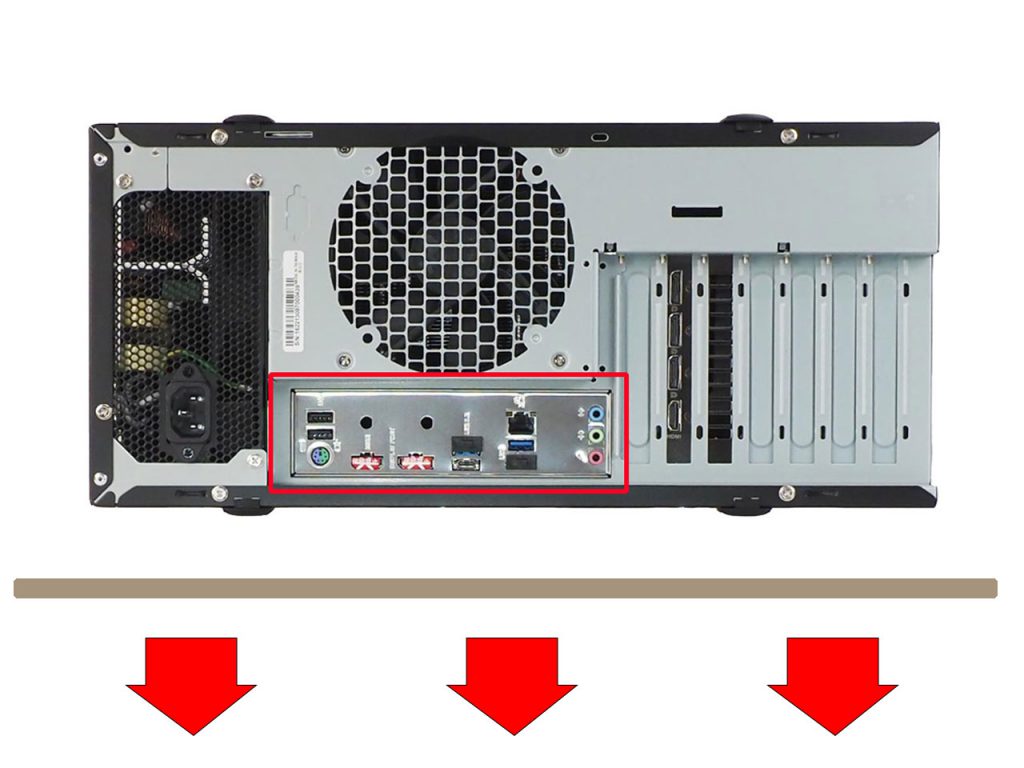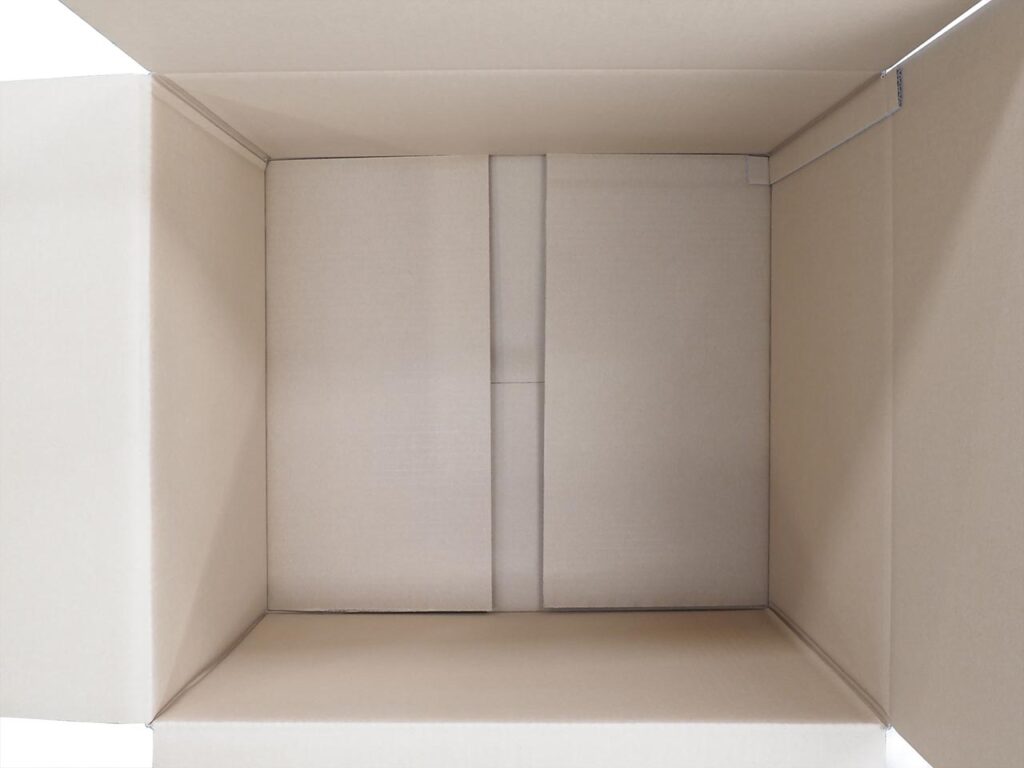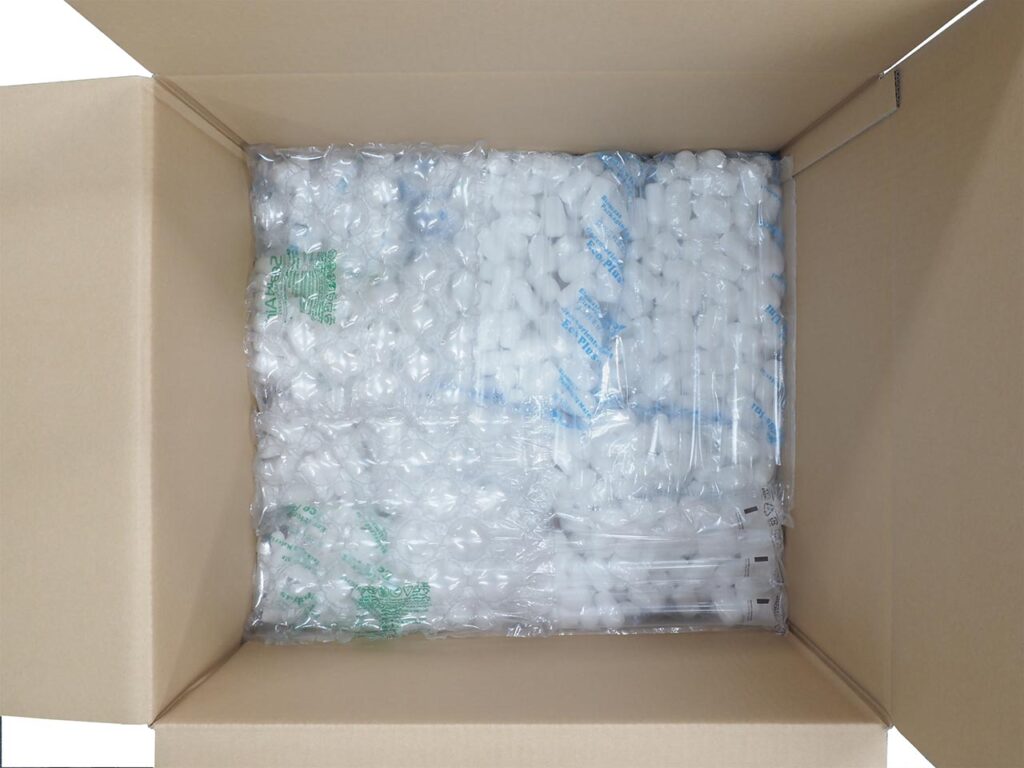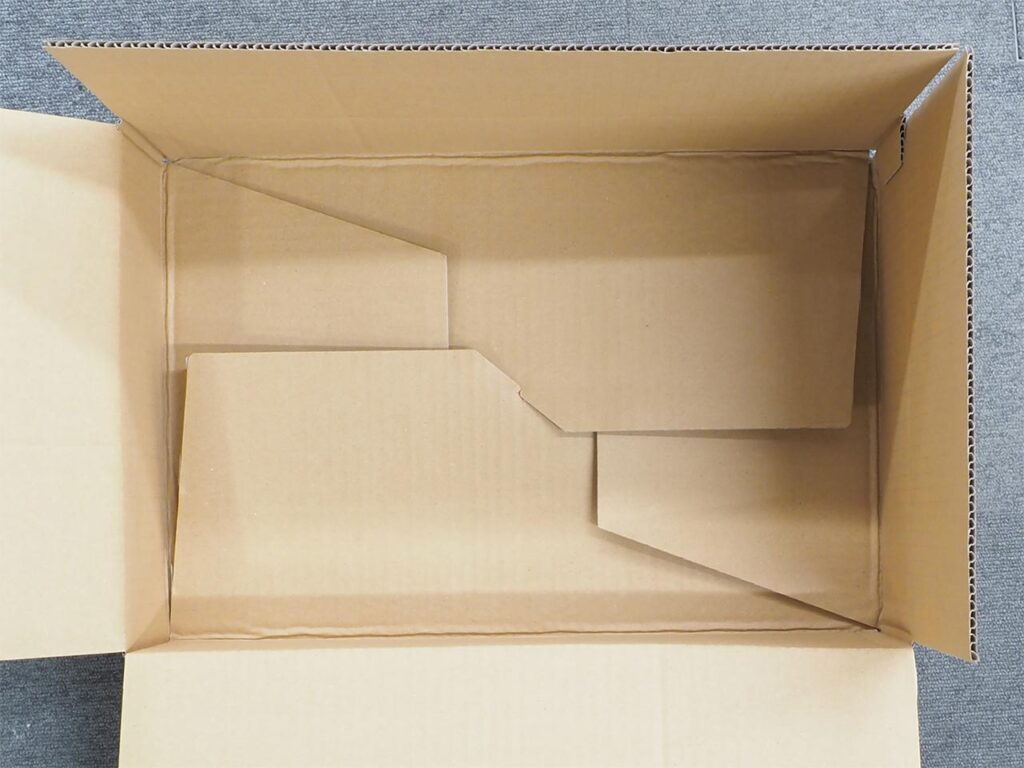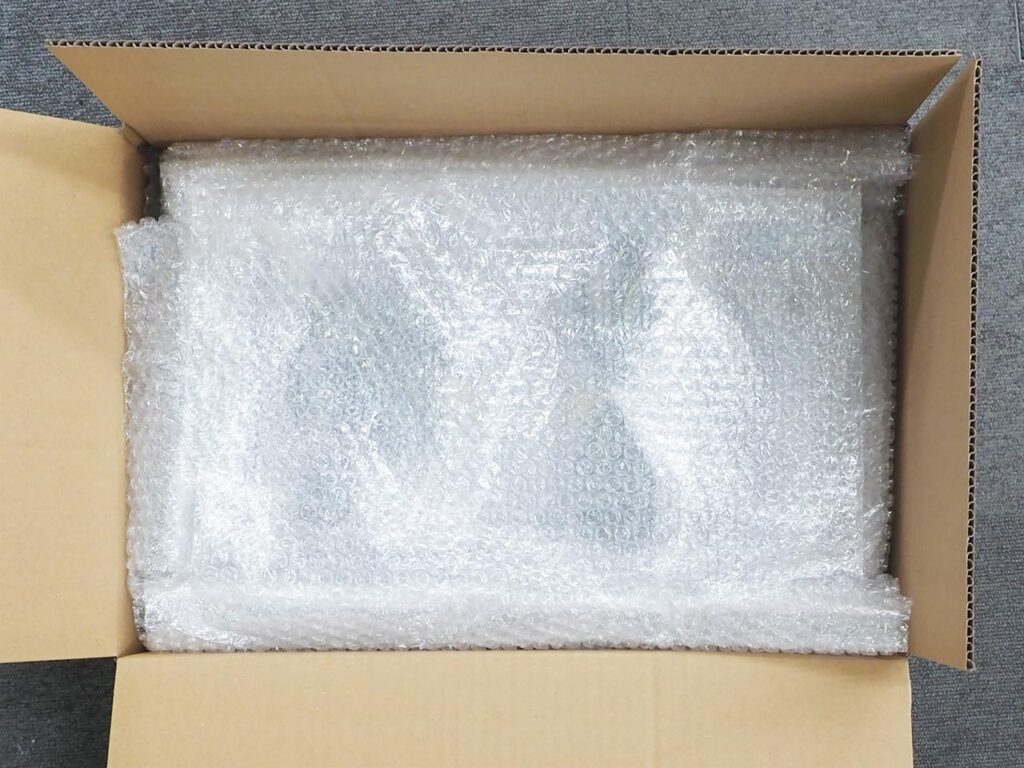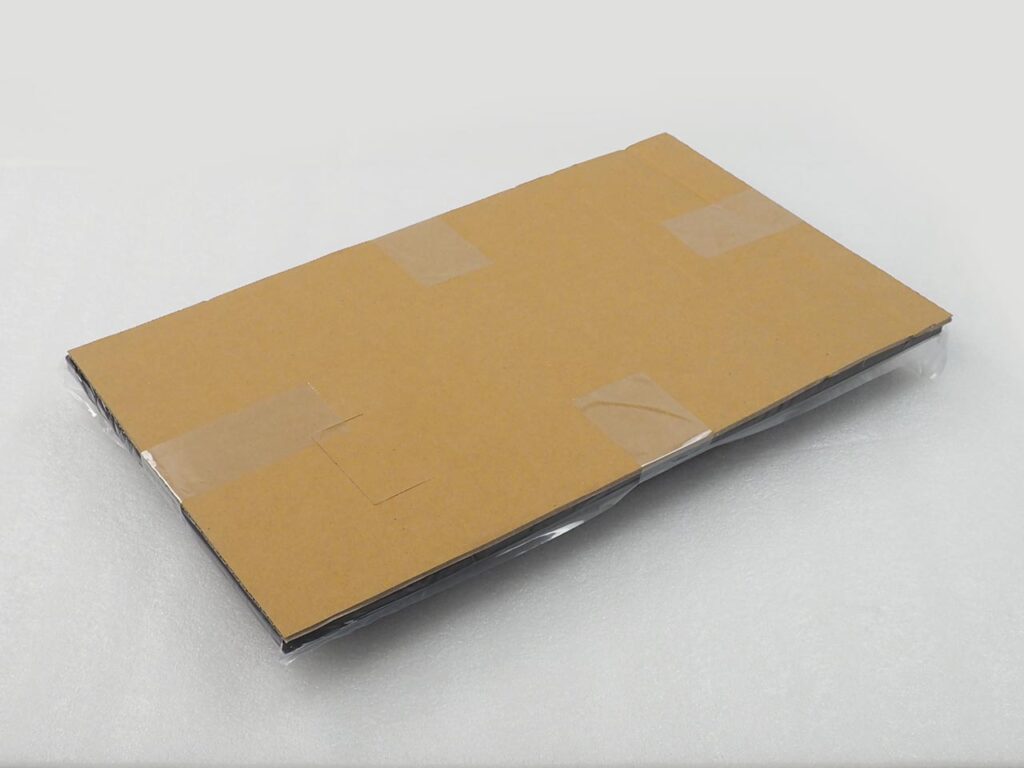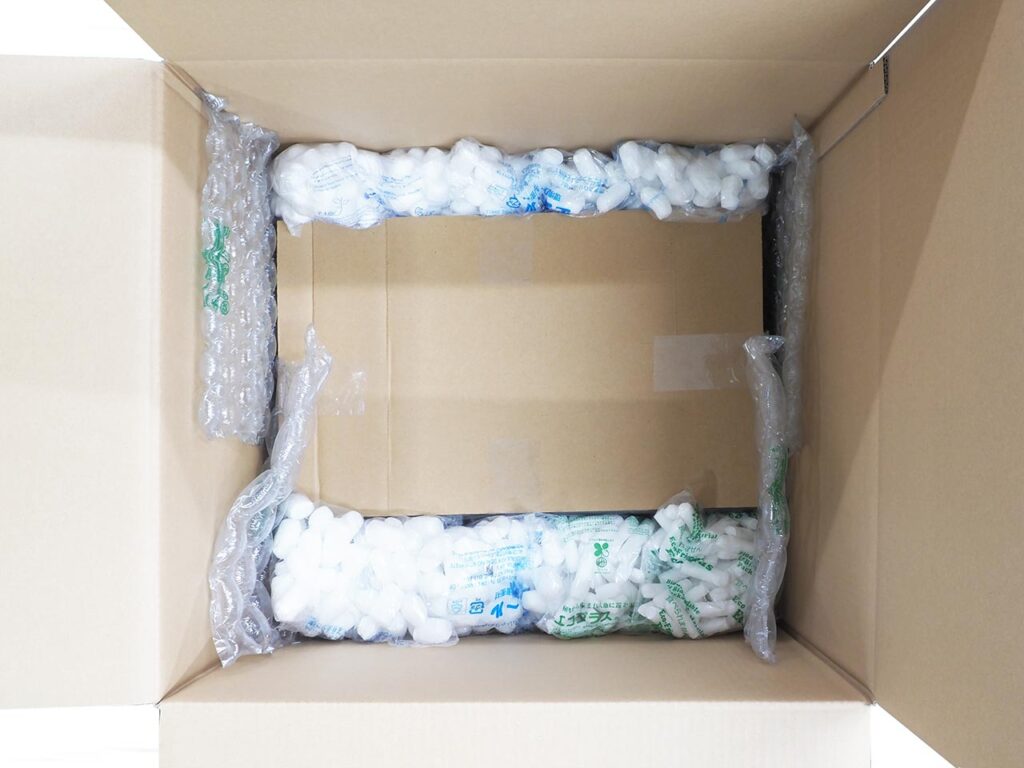修理依頼品をフロンティアリペアセンターに送付する際には、修理依頼品を購入したときの梱包箱と緩衝材を使用してください。
購入時の梱包箱と緩衝材が無い場合は、輸送中に修理依頼品が破損しないよう、下記「製品の梱包」を参考にしてください。
■ ご注意ください
以下の注意事項を守り、輸送中に製品が破損しないような梱包をしてください。
輸送中の破損は、無償保証の期間内であっても有償での修理又は交換となります。
配送事故など万一の事態に備えて梱包の状態を撮影しておくことをお薦めします。
1. 製品を袋に入れただけの状態で発送しない。
2. 製品を気泡緩衝材で包んだだけの状態で発送しない。
3. 梱包箱と製品の間の緩衝材が不足し隙間がある状態で発送しない。
4. 緩衝材を入れる隙間がない梱包箱は使用しない。
5. 梱包箱の中で製品が大きく動く状態で発送しない。
6. 1 個の梱包箱の中に複数台の製品を入れた状態で発送しない。
7. デスクトップ型コンピューターを縦置きで梱包しない。
■ 梱包材の種類
修理依頼品を梱包する際は、以下の梱包材の使用をお薦めします。
・気泡緩衝材の例

・発泡緩衝材の例

■ 製品の梱包
・デスクトップ型コンピューターの場合
1. 梱包前に製品本体からすべてのケーブル類を取り外します。
ケーブル類を接続した状態で梱包すると、端子が破損する可能性があります。
2. すり傷などが付かないように製品を袋で包みます。
3. 製品は、キーボードやマウスを接続する端子側が下側になるようにして梱包箱に入れます。
上下を逆に入れたり立てた状態で梱包すると CPU ファンやグラフィックカードなどが脱落したり、ケースが破損する可能性があります。
・正しい入れ方
キーボードやマウスを接続する端子側が下になっています。正しい向きです。
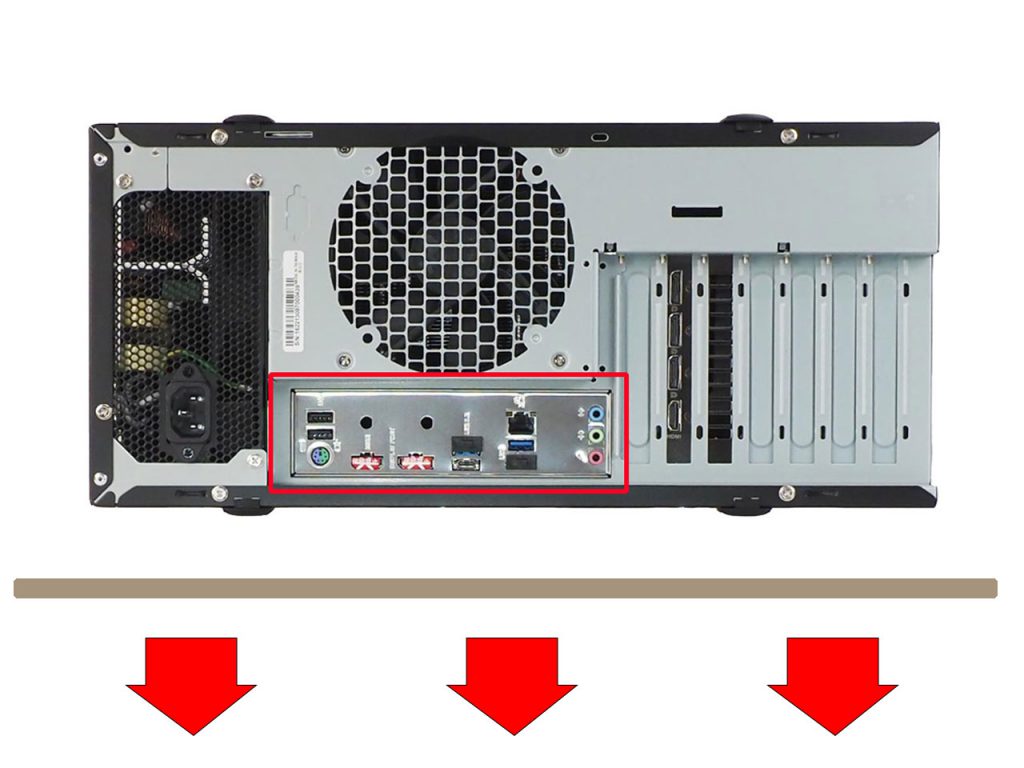
・誤った入れ方
キーボードやマウスを接続する端子側が上になっています。誤った向きです。

4. 梱包する製品より上下左右が 5 cm 以上ある丈夫な箱を用意します。
5. 梱包箱の底面に気泡緩衝材や発泡緩衝材などを 5 cm 程敷き詰めます。
緩衝材が少ないと、輸送中に製品が破損する可能性があります。
6. 「3」の向きで横にした製品を箱の中央に置き、製品と梱包箱の隙間にも十分な緩衝材を詰めます。
8. キーボードやマウスなどの付属品は個別に梱包して製品の緩衝材の上に置きます。
9. 付属品の上にも緩衝材を詰めてから梱包箱を閉じます。
製品と梱包箱の間に隙間があると、輸送中に製品が破損する可能性があります。
梱包材が不足しないようにご注意ください。
・ノート型コンピューターの場合
1. すり傷などが付かないように製品を袋で包みます。
2. 梱包する製品より上下左右が 5 cm 以上ある丈夫な箱を用意します。
3. 梱包箱の底面に気泡緩衝材や発泡緩衝材などを 5 cm 程敷き詰めます。
緩衝材が少ないと、輸送中に製品が破損する可能性があります。
4. 製品を箱の中央に置き、製品と梱包箱の隙間にも十分な緩衝材を詰めます。
6. 専用 AC アダプターや専用電源ケーブルなどの付属品は、個別に梱包し、製品の緩衝材の上に置きます。
製品と付属品の間の緩衝材が少ないと製品や付属品が破損する可能性があります。
7. 付属品の上にも緩衝材を詰めてから梱包箱を閉じます。
・液晶ディスプレイの場合
1. 液晶ディスプレイはスタンド部分を取り外しておきます。
スタンドの取り外し方は、液晶ディスプレイに付属のマニュアルを参照してください。
2. 取り外したスタンドは気泡緩衝材などで包みます。
3. 液晶ディスプレイはナイロン袋などで包み、液晶面の破損を防ぐためにダンボールなどの厚紙で覆います。
4. 梱包する製品より上下左右が 5 cm 以上ある丈夫な箱を用意します。
5. 梱包箱の底面に気泡緩衝材や発泡緩衝材などを 5 cm 程敷き詰めます。
緩衝材が少ないと、輸送中に製品が破損する可能性があります。
6. 「3」で準備した液晶ディスプレイを梱包箱の中央に置きます。
7. 液晶ディスプレイの上側にも十分な緩衝材を詰めます。
8. スタンドや専用 AC アダプターなどの付属品を緩衝材の上に置きます。
緩衝材が少ないと、輸送中に液晶ディスプレイが破損する可能性があります。
9. 付属品の上にも緩衝材を詰めてから梱包箱を閉じます。
・その他付属品の場合
キーボードやマウス、電源ケーブルを送付する場合は必ず個別に梱包してください。
ケーブルは梱包前に束ねておきます。
・専用 AC アダプター
[梱包前]

[梱包後]

・専用電源ケーブル
[梱包前]

[梱包後]

・キーボード
[梱包前]

[梱包後]

・マウス
[梱包前]

[梱包後]